Heim >Web-Frontend >PS-Tutorial >So passen Sie die Schriftgröße in PS an
So passen Sie die Schriftgröße in PS an
- 若昕Original
- 2019-04-02 11:46:05110391Durchsuche
So passen Sie die Schriftgröße in ps an: Öffnen Sie zunächst die ps-Software. Klicken Sie dann in der Toolbox auf die entsprechende Schriftgröße. oder direkt in den Eigenschaften Geben Sie einfach bestimmte Zahlen in das Feld ein, um die Schriftgröße anzupassen.
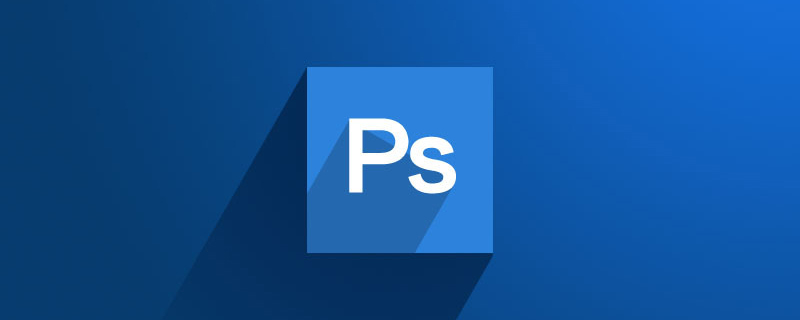
ps ist eine praktischere Bildverarbeitungssoftware. Wenn wir PS zum Verarbeiten von Bildern verwenden, müssen wir bei der Verwendung von PS häufig die Schriftgröße ändern Wie ändere ich die Schriftgröße? Hier sind zwei Methoden, die wir Ihnen vorstellen können. Freunde in Not können gemeinsam einen Blick darauf werfen.
Methode 1: Öffnen Sie Photoshop, wählen Sie das Textwerkzeug in der Toolbox aus und geben Sie Text ein.
Methode 2: Klicken Sie in der Toolbox auf das Feld „Zeichen“ und wählen Sie im Dropdown-Feld die entsprechende Schriftgröße aus, um die Schriftgröße anzupassen. Die maximale Auswahl beträgt 72 Punkte. Oder geben Sie direkt bestimmte Zahlen in die Eigenschaftsleiste ein, um die Schriftgröße anzupassen.
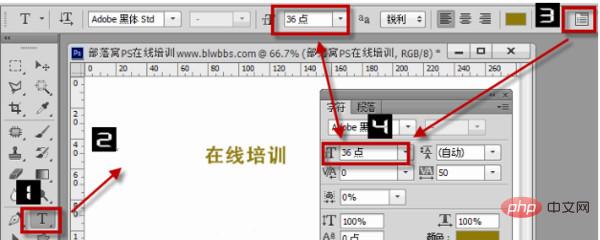
Zusätzlich zu den oben genannten herkömmlichen Methoden sind die Tastenkombinationen zum Anpassen der Schriftgröße in PS wie folgt zusammengefasst: Methode 1: Wählen Sie die Textebene aus und drücken Sie Strg+T um den Text frei zu transformieren und die Schriftgröße anzupassen. Klicken Sie mit der rechten Maustaste darauf, wählen Sie „Frei transformieren“ und ziehen Sie die Maus, um die Textgröße nach Ihren Wünschen anzupassen.
Methode 2: Halten Sie nach der Texteingabe die Strg-Taste gedrückt und um die Schriftart herum erscheint ein Kästchen. Ziehen Sie mit der Maus an der unteren rechten Ecke des Kästchens, um die Schriftgröße zu ändern. Wenn Sie die Strg-Taste gedrückt halten und dann die Umschalttaste gedrückt halten, können Sie die Größe entsprechend der ursprünglichen Proportionen ändern.
Das obige ist der detaillierte Inhalt vonSo passen Sie die Schriftgröße in PS an. Für weitere Informationen folgen Sie bitte anderen verwandten Artikeln auf der PHP chinesischen Website!

